Se produjo un error de lectura de disco cómo solucionarlo

- 2218
- 588
- Eva Caldera
A veces, cuando enciende la computadora, puede encontrar un error "Se produjo un error de lectura de disco. Presione Ctrl+del para reiniciar "en la pantalla negra, mientras que el reinicio, como regla, no ayuda. Puede ocurrir un error después de restaurar el sistema desde la imagen, cuando se intenta cargar desde una unidad flash y, a veces, sin ninguna razón visible.
En esta instrucción, en detalle sobre las razones principales del error que ocurrió un error de lectura de disco cuando enciende la computadora y soluciona el problema sobre las formas.
Causas del error de lectura del disco ocurrieron Error y métodos de fijación

El texto de error en sí sugiere que hubo un error de lectura del disco, mientras que, como regla, esto se refiere al disco desde el cual se carga la computadora. Es muy bueno si sabe qué precedió (qué acciones con una computadora o evento) la apariencia de un error: esto ayudará a establecer con mayor precisión el motivo y elegir el método de corrección.
Entre las razones más comunes que causan la apariencia del error "Se produjo un error de lectura de disco", se puede distinguir lo siguiente
- Daño al sistema de archivos en el disco (por ejemplo, como resultado del apagado inadecuado de la computadora, apagando la electricidad, falla cuando las secciones cambian).
- Daño o ausencia de grabación de carga y un gestor de arranque del sistema operativo (por las razones anteriores, así como, a veces, después de restaurar el sistema desde la imagen, especialmente creado por el software tercero).
- Configuración de BIOS incorrecta (después de la descarga o la BIOS de actualización).
- Problemas físicos con un disco duro (el disco falló, trabajó no estable durante mucho tiempo o después de caer). Una de las señales: cuando se trabaja, la computadora se congeló (cuando se enciende) sin razón aparente.
- Problemas con la conexión de un disco duro (por ejemplo, se ha conectado mal o incorrectamente, un cable está dañado, dañado o oxidado contactos).
- La desventaja de la energía debido a la falla de la fuente de alimentación: a veces con una falta de energía y mal funcionamiento de la fuente de alimentación, la computadora continúa "funcionando", pero algunos componentes pueden desconectarse espontáneamente, incluido el disco duro.
Basado en esta información y dependiendo de sus supuestos sobre lo que contribuyó a la apariencia de un error, puede intentar corregirla.
Antes de continuar, asegúrese de que el disco desde el cual se realiza la carga sea visible para la computadora (UEFI) de la computadora: si esto no es así, lo más probable es que los problemas para conectar el disco (verifique la conexión de los cables tanto de El disco en sí y desde la placa base en sí, especialmente si su unidad de sistema está abierta o si recientemente realizó cualquier trabajo dentro de él) o en su mal funcionamiento de hardware.
Si el error es causado por daños al sistema de archivos
El primero y más seguro es verificar el disco en busca de errores. Para hacer esto, debe descargar una computadora desde cualquier unidad flash de arranque (o disco) con utilidades de diagnóstico o con una unidad flash de carga convencional con cualquier versión de Windows 10, 8.1 o Windows 7. Daré el método de prueba al usar la unidad flash de carga de Windows:
- Si no hay una unidad flash de carga, cree en algún lugar de otra computadora (ver. Programas para crear una unidad flash de carga).
- Cargar desde él (cómo descargar desde una unidad flash a un BIOS).
- En la pantalla después de elegir un idioma, haga clic en "Restauración del sistema".
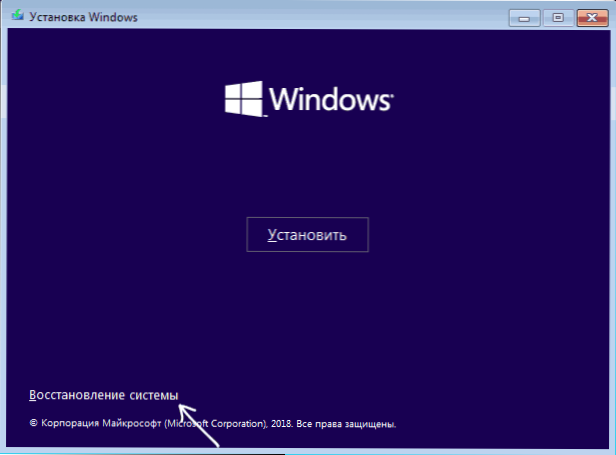
- Si tenía una unidad flash de carga de Windows 7, seleccione la "línea de comando" en el medio de recuperación si 8.1 o 10 - "Búsqueda y eliminación de fallas" - "Línea de comando".

- Ingrese la línea de comando en el comando del equipo (presionando Enter después de cada uno de ellos).
- Disco de disco
- Volumen de lista
- Como resultado del comando en el paso 7, verá la letra del disco del sistema (en este caso, puede diferir del estándar C), y también, si está disponible, hay secciones separadas con el cargador del sistema, que puede no tener letras. Para comprobarlo, deberá asignarlo. En mi ejemplo (ver. captura de pantalla) En el primer disco hay dos secciones que no tienen la letra y que tiene sentido verificar: el volumen 3 con el gestor de arranque y el volumen 1 con el entorno de recuperación de Windows. En los siguientes dos equipos asigno una carta para el tercer volumen.
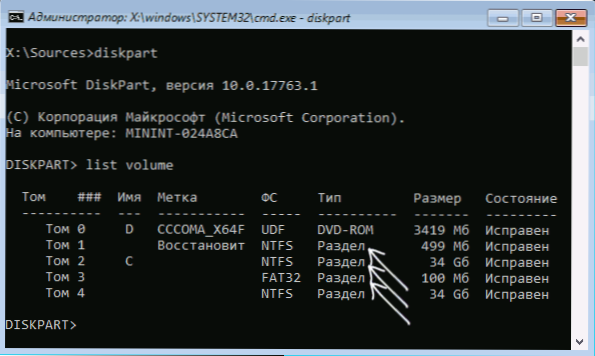
- Seleccione el volumen 3
- Asignar letra = z (La carta puede ser no ocupada)
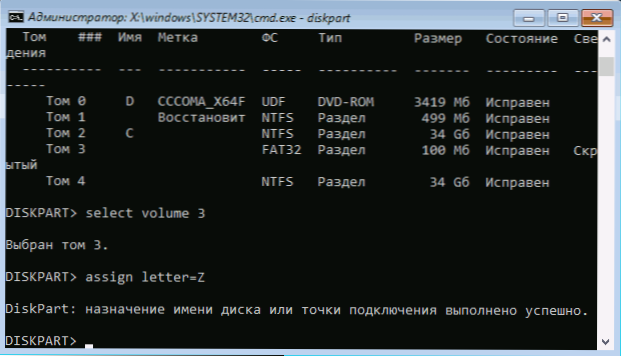
- Del mismo modo, asigne la carta para otros volúmenes que se deben verificar.
- Salida (Con este comando dejamos disco).
- Alternativamente, verificamos las secciones (lo principal es verificar la sección con el cargador de arranque y la sección del sistema) por el comando: Chkdsk c: /f /r (Donde C es la letra del disco).
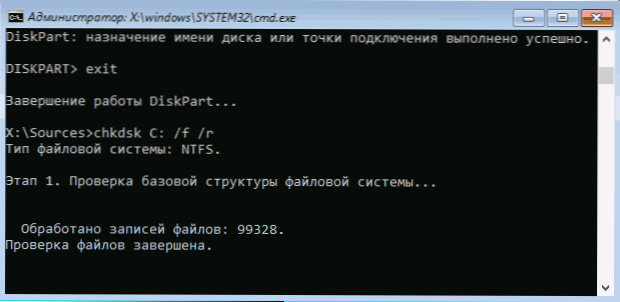
- Cierre la línea de comando, reinicie la computadora, ya desde el disco duro.
Si en el 13 ° paso en algunas de las secciones importantes, se encontraron y corregieron errores y la razón del problema fue precisamente en ellas, es decir, la probabilidad de que la próxima descarga sea exitosa y el error que ocurrió un error de lectura en disco no más que te molesta.
Daño al cargador del sistema operativo
Si hay una sospecha de que el error al encenderse es causado por daños al cargador de arranque de Windows, use las siguientes instrucciones:
- Recuperación del cargador de Windows 10
- Recuperación del cargador de Windows 7
Problemas con la configuración del BIOS/UEFI
Si el error aparece después de la actualización, reinicie o cambia en los parámetros del BIOS, intente:
- Si después de la actualización o el cambio, restablezca los parámetros del BIOS.
- Después de reiniciar: estudie cuidadosamente los parámetros, especialmente el modo de funcionamiento del disco (AHCI/IDE, si no sabe cuál elige, pruebe ambas opciones, los parámetros están en secciones relacionadas con la configuración de SATA).
- Asegúrese de verificar el orden de carga (en la pestaña de arranque): el error puede ser causado por el hecho de que el disco deseado no está configurado como un dispositivo de carga.
Si nada de esto ayuda, y el problema está asociado con la actualización del BIOS, especifique si es posible establecer la versión anterior en su placa base y, si corresponde, intente hacer esto.
El problema con la conexión de un disco duro
El problema en consideración puede ser causado por problemas con la conexión de un disco duro o la operación del neumático SATA.
- Si realizó un trabajo dentro de la computadora (o estaba abierto, y alguien podría dañar los cables), vuelva a conectar el disco duro desde el lado de la placa base y desde el disco mismo. Si es posible, intente otro cable (por ejemplo, desde una unidad de DVD).
- Si instaló una nueva unidad (segunda), intente deshabilitarla: si la computadora se carga normalmente sin ella, intente conectar un nuevo disco a otro conector SATA.
- En una situación en la que la computadora no se usó durante mucho tiempo y se almacenó no en condiciones perfectas, la causa puede ser oxidada contactos en el disco o el cable.
Si ninguna de las formas ayuda a resolver el problema, mientras que el disco duro es "visible", intente reinstalar el sistema con la eliminación de todas las secciones en la etapa de instalación. Si, después de un corto período después de reinstalar (o inmediatamente después), el problema se declarará nuevamente a sí mismo; es probable que la razón del error en la falla del disco duro.
- « El conductor se congela cuando presiona el botón derecho del mouse qué hacer?
- ¿Qué hay de nuevo en Windows 10 Update versión 1809 (octubre de 2018)? »

